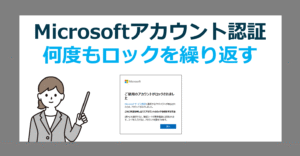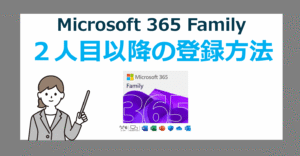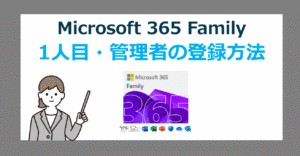Microsoft 365 Family にアカウントを追加する方法|2人目以降の登録と招待手順
Microsoft 365 Family は、家族や会社など最大6名で使える定額支払い型(サブスクリプション)のOffice製品です。Word、Excel、PowerPoint、Outlookなどのアプリがインストールでき、クラウドストレージのOneDriveも1人あたり1TBずつ利用できるのが大きな魅力です。
Officeの買い方完全ガイド!価格・種類・お得な購入方法を徹底解説
Microsoft 365 Family の共有解除とは?

Microsoft 365 Family の「共有解除」とは、追加されていたユーザーアカウントの利用権限を外すことです。
ライセンスの「共有」を解除すると、次の影響があります。
- WordやExcelなどOfficeが利用できなくなる。
- OneDrive のクラウドストレージ容量が1TB使えなくなり、無料ライセンスの5GBとなる。
- Microsoftアカウント自体は残るので、OutlookメールやTeamsの無料機能は利用可能。
最大30台を法人利用可!Microsoft 365 Family を 最安 で購入する方法
Microsoft 365 Family で解除が必要になるケース
- 追加したユーザーが利用する必要がなくなった。
- 別のメールアドレスやMicrosoftアカウントに変更したい。
- 6人分の追加枠が埋まり、入れ替えたい。
- セキュリティ管理のため、一時的に共有を解除したい
このような場合、管理者やユーザー自身が「共有解除」することで対応できます。
Office搭載おすすめ新品パソコン
管理者が追加ユーザーを共有解除する方法
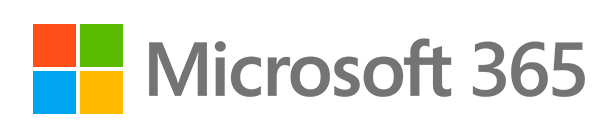
Microsoft 365 Family の2人目以降に追加したユーザーを、管理者が解除する方法は次の通りです。
値上げの Microsoft 365 を 買い切り Office 2024 に変える方法
1人目に登録した管理者ユーザーによる停止操作
1人目に登録した管理者より、Microsoftアカウントへアクセス → 管理画面の左側メニューより「サブスクリプション」を選択します。
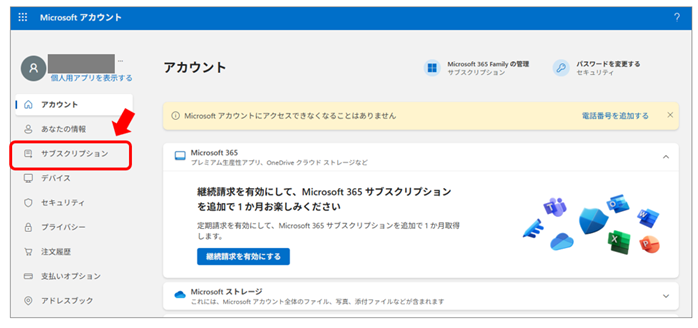
下へスクロールし、「サブスクリプションの共有」より、登録されているユーザーを確認します。
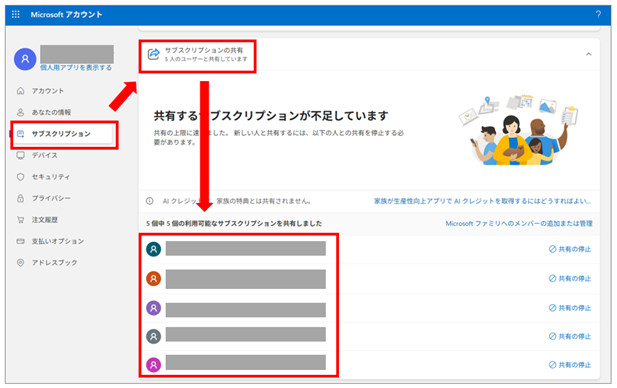
ライセンスを解除したいユーザーより「共有の停止」を選択します。
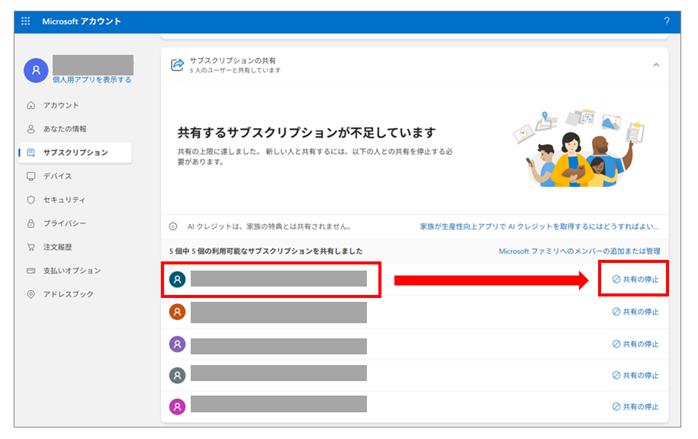
注意点を確認して「共有の停止」を選択します。
コメントにもあるように、クラウドストレージOneDriveの容量が1TBより5GBへ縮小されますので対象ユーザーに間違いないか注意しましょう。
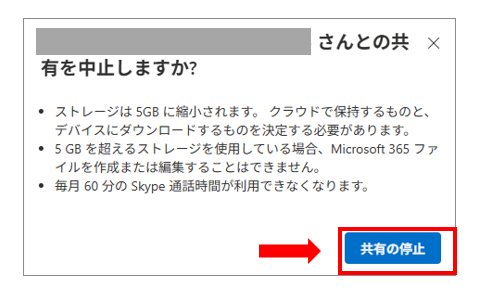
画面が切り替わったらアカウント解除は完了です。
購入するならネットショップがお買い得!
Microsoft 365 と Office 2024 の違い【プランの比較/どっちがいい?】
利用ユーザー自身で共有解除する方法
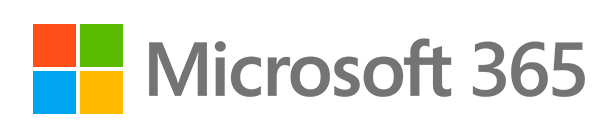
Microsoft 365 Family の2人目以降に追加したユーザーを、利用者自身が解除する方法は次の通りです。
値上げの Microsoft 365 を 買い切り Office 2024 に変える方法
追加された2人目以降のユーザー自身による停止操作
1人目に登録した管理者より、Microsoftアカウントへアクセス → 管理画面の左側メニューより「サブスクリプション」を選択します。
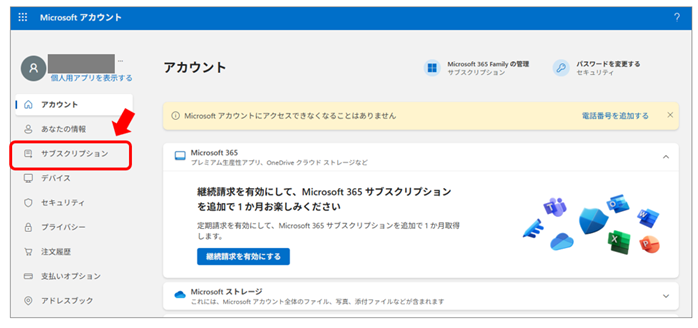
サブスクリプションの画面より、上部右側の「管理」を選択します。
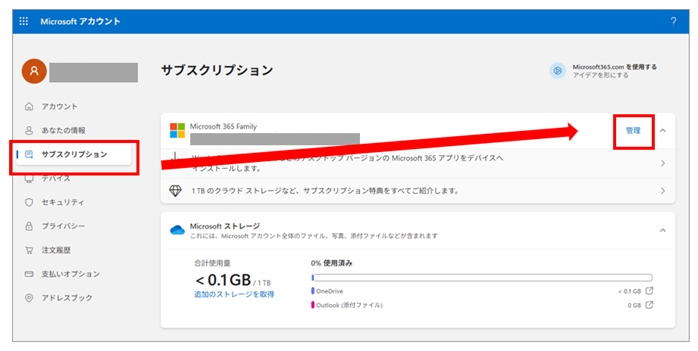
「サブスクリプションを退出」を選択して、Microsoft 365 family の追加ライセンスを無効にします。
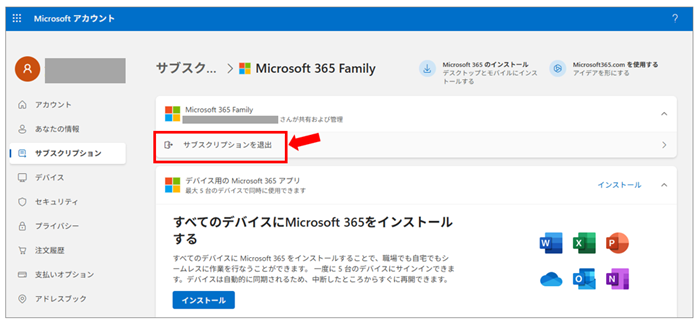
「サブスクリプションを退出」より「退出」を選択します。
コメントにもあるように、クラウドストレージOneDriveの容量が1TBより5GBへ縮小されますので対象ユーザーに間違いないか注意しましょう。
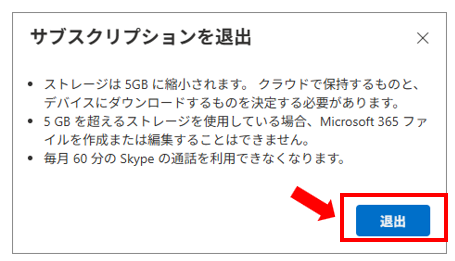
これで本人のアカウントから Microsoft 365 Family の利用が停止されます。
共有解除後の影響と注意点
Microsoft 365 Family の共有解除後の影響
- OfficeはMicrosoft 365 Family のライセンス共有がなくなり利用不可となります。
- OneDrive に保存したデータは読み取り専用となる。
- Microsoftアカウント自体は残る。
注意点
Microsoft 365 Family の追加アカウントを停止・削除する場合は、次の点に注意しましょう。
事前にデータをバックアップする
OneDriveに保存しているファイルは、解除後は編集不可になります。必要なら事前にPCへ保存しましょう。
再度招待すれば復活可能
誤って解除しても、Microsoft 365 Family に同じメールアドレスを再招待すれば再び利用できます。
解除は管理者か本人しかできない
他のユーザーから勝手に解除することはできません。
Office 2024 搭載 Windows 11 パソコンのメーカー別おすすめPC
解除がうまくいかない場合は?
「共有を停止しても反映されない」「アプリがまだ使える」などのケースでは以下を確認してください。
- ユーザーがまだアプリにサインインしたままになっていないか確認
- アカウントから完全にログアウト後、再度アプリを起動し直す
- 数時間待ってから反映状況を確認
買い切り型Officeなら、Office 2024
よくある質問(FAQ)
- 本人が解除した場合も、管理者は確認できますか?
-
はい。管理者の共有管理画面から「共有を辞退しました」と表示されます。
- 別のアカウントで使いたい場合はどうすれば?
-
一度解除してから、新しいアカウントを管理者に招待してもらえば利用可能です。
買い切り型オフィスもオススメ
買い切り版Officeは、1度購入すれば永続的にオフィスを利用でき長期的には安価に購入できます。
Microsoft 365 と Office 2024 の選び方と違い【どっちがいいの?】
プランの違い
| 比較 | Office Home 2024 | Office Home & Business 2024 | Microsoft 365 Personal |
|---|---|---|---|
| 購入方法 | 買い切り(永続ライセンス) | サブスク型 | |
| 製品 イメージ | 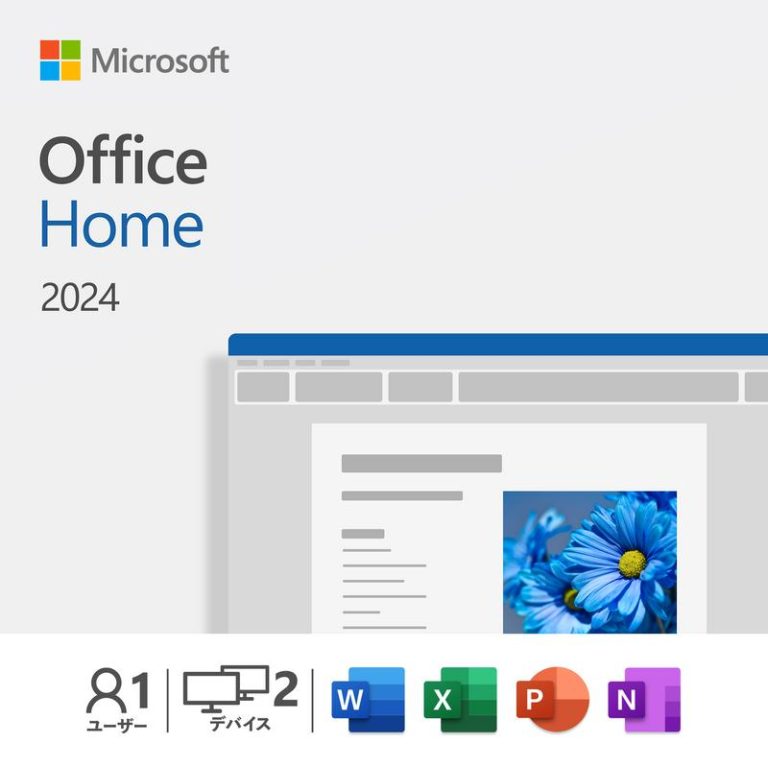 |  |  |
| 参考価格 | ¥31,023 | ¥39,582 | \20,336/年間 |
| ポイント | 買い切り型 Outlookなし | 買い切り型 Outlookあり | OneDrive1TB Officeあり |
| Office インストール | 〇 | 〇 | 〇 |
| ユーザー数 | 1ユーザー(1アカウント) | ||
| インストール可能台数 | 2台 | 無制限 | |
| 利用期間 | 無制限(サポート期限:2029/10/9) | 年間更新 | |
| 機能更新 | なし(セキュリティ更新のみ) | 〇 | |
| Windows | 〇 | 〇 | 〇 |
| Mac | 〇 | 〇 | 〇 |
| iOS/Android | × | × | 〇 |
| OneDrive | × | × | 1TB |
| Word | 〇 | 〇 | 〇 |
| Excel | 〇 | 〇 | 〇 |
| PowerPoint | 〇 | 〇 | 〇 |
| Outlook | × | 〇 | 〇 |
| Access | × | × | 〇 ※Windowsのみ |
Office Home & Business 2024
Office Home & Business 2024 を最安買い切りで購入する方法
コスパ重視ならOffice付き中古パソコン
とにかく安くオフィス付きパソコンを手に入れたいなら、中古パソコンがおすすめです。
新品のオフィスソフトは3万円以上かかりますが、中古なら同じ予算でパソコン本体とオフィスがセットで手に入り、インストールやライセンス登録などの手間も軽減されます。
中古専門店では、スペックやバージョン、保証内容も比較できるので、用途に合った一台を選びやすいです。安さだけでなく、信頼できるショップで購入すれば安心して使えます。
店舗でも選べる中古パソコン屋さん「パソコン市場」

オフィス付き中古パソコンの探し方
現在販売されている機種は、トップページより少し下へスクロールしてショッピングにある「Office搭載PC」を選択しましょう。
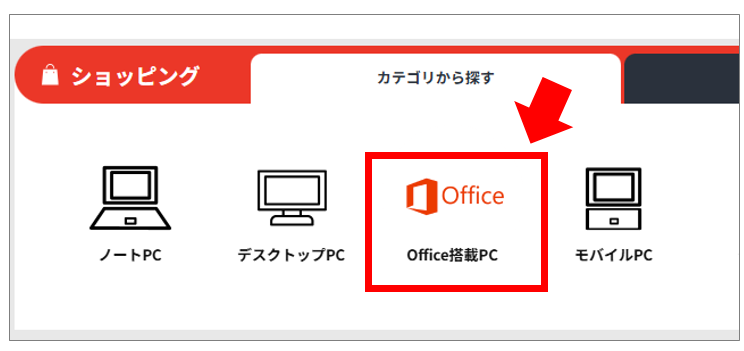
参考機種
情報等は更新される可能性があるため、詳細はリンク先をご確認ください
まとめ
Microsoft 365 Family の共有解除には2つの方法があります。
・管理者が解除 → 管理ページから対象ユーザーを選び「アクセスを停止」
・本人が辞退 → 自分のMicrosoftアカウントで「共有をやめる」を選択
Microsoft 365 Family を効率よく運用するために、不要になったユーザーは適切に解除し、必要な人にライセンスを有効活用しましょう。